G DATA Business - konfiguracja serwera dla zdalnych pracowników
| Kod błędu: | Ostatnia modyfikacja: | 2022-11-18 10:08:14 | |
| System operacyjny: | Windows | Produkty: | icon-feature-antivirus G DATA ANTIVIRUS icon-internet-security G DATA INTERNET SECURITY icon-total-protection G DATA TOTAL SECURITY icon-platform-mixed G DATA LICENCJA FIRMA G DATA INTERNET SECURITY 2+2 20 M-CY icon-product-vpn G DATA VPN |
W ramach rozwiązań G DATA Business oferujemy elastyczne oprogramowanie, nawet dla zdalnych stanowisk pracy w domowym biurze.
|
Podstawowym zagadnieniem, które należy na wstępie wyjaśnić jest to, w jaki sposób można zrealizować kontakt z serwerem zarządzającym G DATA? Składnik kliencki rozwiązań biznesowych G DATA nawet bez bezpośredniego połączenia z serwerem zarządzającym zachowuje działanie podstawowych funkcji zabezpieczających i może otrzymywać aktualizacje sygnatur, pod warunkiem, że funkcja aktualizacji została prawidłowo skonfigurowana. Z oczywistych względów klient bez połączenia z serwerem nie dostarczy do konsoli administratora żadnych informacji o zaistniałych incydentach bezpieczeństwa, ani nie będzie możliwe zdalne modyfikowanie jego ustawień. Ponadto wiążą się z tym również pewne ograniczenia funkcjonalne, na przykład G DATA Firewall nie może być zainstalowany bez G DATA ManagementServer.
Rozwiązaniem tego problemu jest publiczna dostępność serwera G DATA ManagementServer (zarówno głównego, jak i zapasowego). Możliwe są następujące scenariusze:
|
||||
Konfiguracja samodzielnej aktualizacji sygnatur klientów |
||||
|
Jeśli Twój serwer nie jest publicznie dostępny, musisz zadbać o to, aby aktualizacje sygnatur były przeprowadzane niezależnie i automatycznie przez komputery klienckie. Konfiguracji dokonasz w ogólnych ustawieniach klienta w G DATA Administrator: |
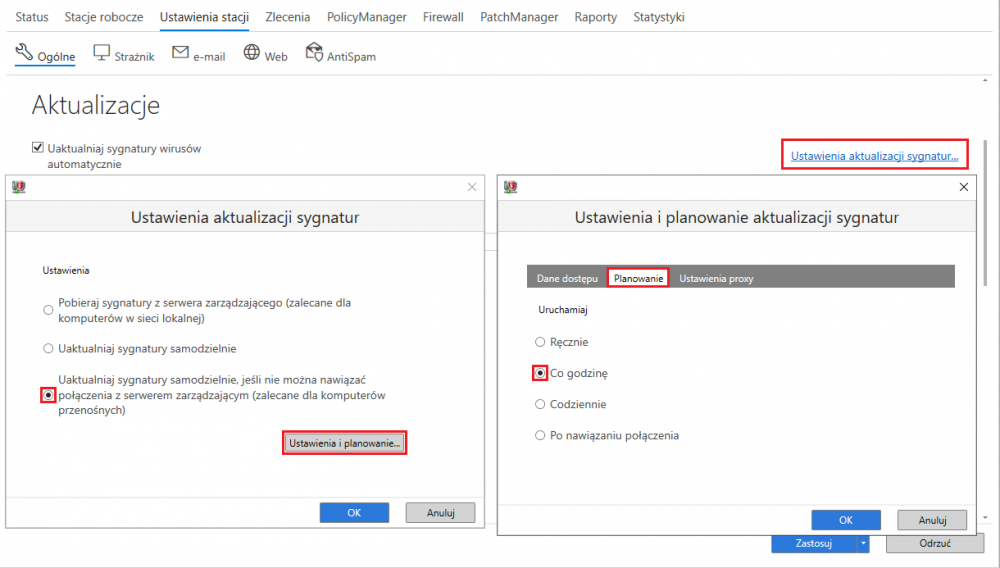 |
|||
Konfiguracja publicznego dostępu do serwera |
||||
|
Jeśli chcesz, aby Twój serwer G DATA był osiągalny dla Twoich klientów publicznie, umieść jego publiczny adres (IP / nazwę) w konfiguracji klientów. Oto niezbędne kroki:
Jeśli masz dalsze pytania, pomocy udzieli Ci pomoc techniczna G DATA. |
||||
Brak publicznego dostępu do serwera |
||||
|
W przypadku komputerów, które pojawiają się w sieci firmowej w regularnych odstępach czasu (laptopy), wystarczy skonfigurować je zgodnie z powyższą instrukcją Konfiguracja samodzielnej aktualizacji sygnatur klientów. Jeśli jednak klient nie ma trwale dostępu do sieci firmowej, istnieją inne sposoby zapewnienia ochrony domowych stacji roboczych. W tym przypadku należy zdecydować, czy przekazać odpowiedzialność indywidualnemu użytkownikowi (np. poprzez zmianę programu na wariant G DATA Desktop), czy też administrator powinien zachować odpowiedzialność i kontrolę również w tym zakresie. Więcej informacji nt. przygotowania klienta do samodzielnej pracy można znaleźć w artykule: klient samodzielny. Jako alternatywa, dla klientów i partnerów G DATA mamy dostępny w naszej ofercie Management Server również jako rozwiązanie chmurowe: Managed Endpoint Security. Znajdziemy dla Ciebie odpowiednie rozwiązanie! Skontaktuj się z nami. |
||||